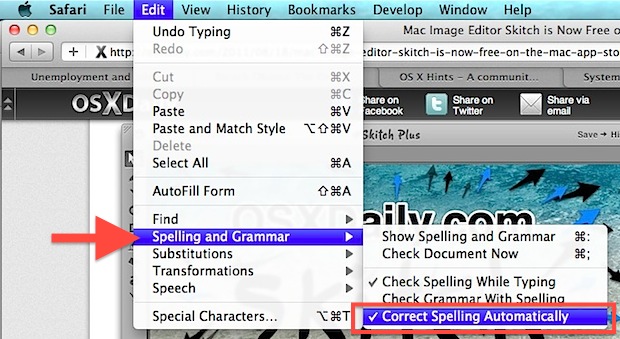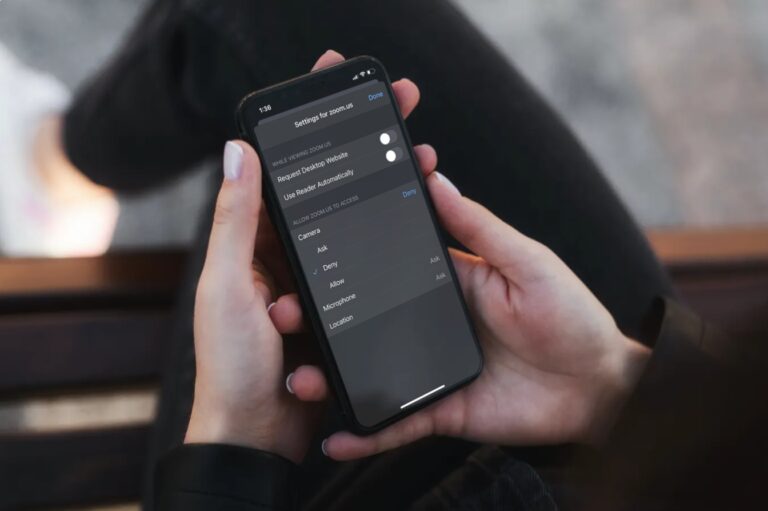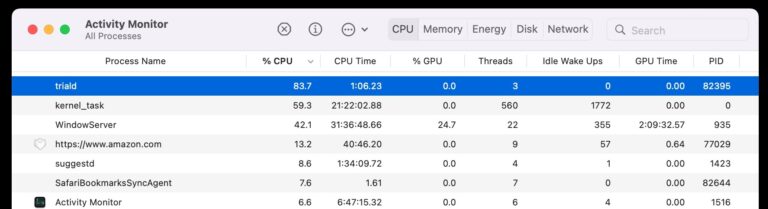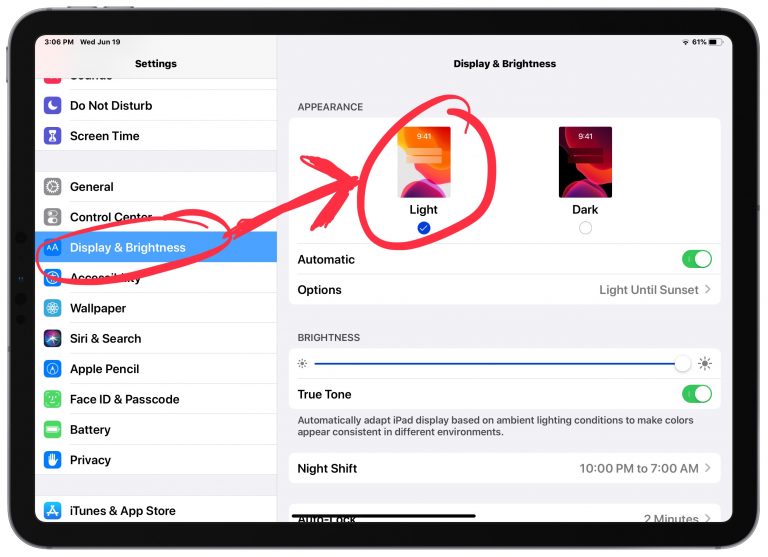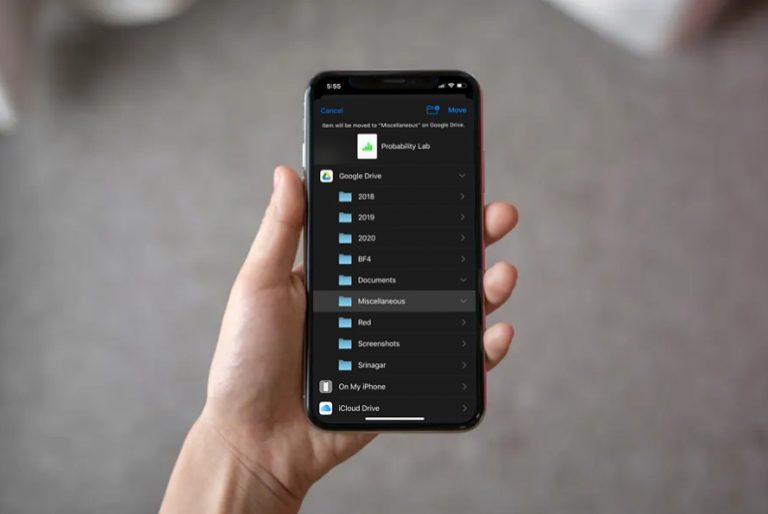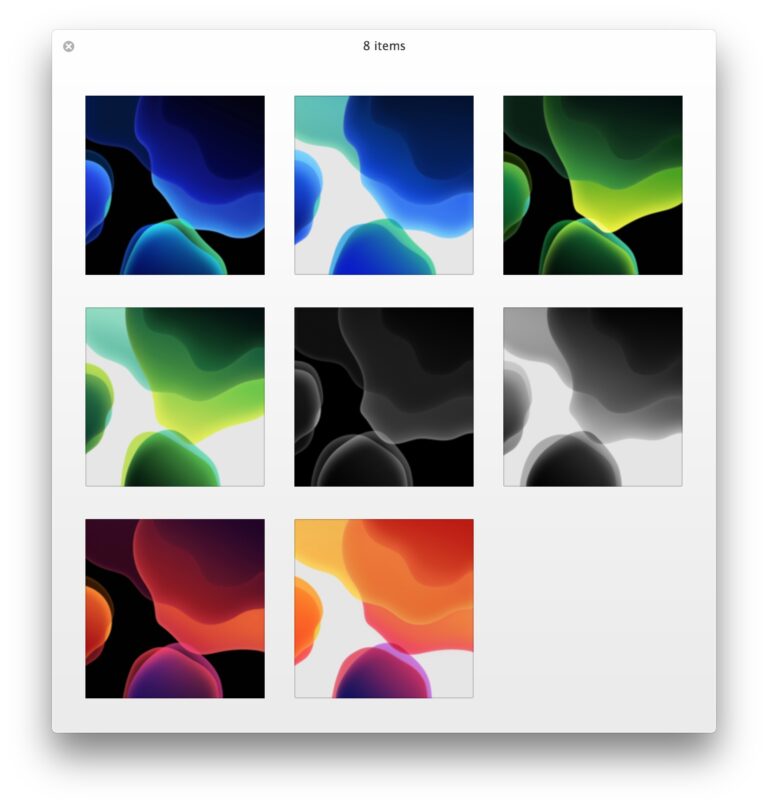Добавить цвет в терминал в Mac OS X
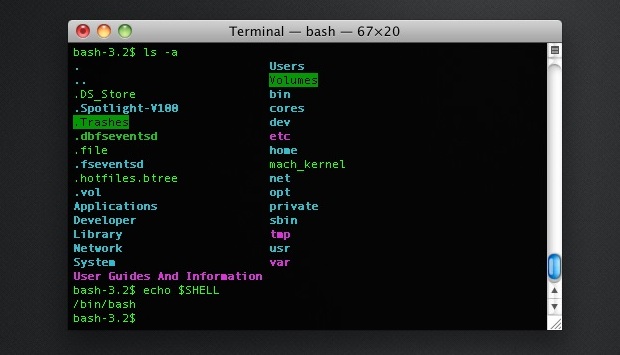
Искусственный интеллект поможет тебе заработать!
Добавление раскрашенного вывода ls в Терминал в Mac OS X – хороший способ сделать навигацию по командной строке немного проще для глаз. Это заставляет разные элементы отображаться разными цветами, включая каталоги, файлы, исполняемые файлы и символические ссылки.
Как добавить вывод команды цвета ls в терминал Mac OS X
Программы для Windows, мобильные приложения, игры - ВСЁ БЕСПЛАТНО, в нашем закрытом телеграмм канале - Подписывайтесь:)
Мы рассмотрим настраиваемые параметры вывода цвета как для темных, так и для светлых терминалов, и вы можете получить предварительный просмотр цветного вывода ls, набрав «ls -G» в командной строке. Предварительный просмотр с ls -G будет зависеть от настроек цвета терминалов и не обязательно будет отображать цвета, показанные на скриншотах ниже.
- Откройте Терминал и введите:
- Используйте клавиши со стрелками, чтобы перейти к нижней части документа и вставить любой из блоков текста ниже, в зависимости от внешнего вида терминала (см. Запись man ниже для дальнейших настроек)
nano .bash_profile
Цвета темных тем терминалов:export CLICOLOR=1
export LSCOLORS=GxFxCxDxBxegedabagaced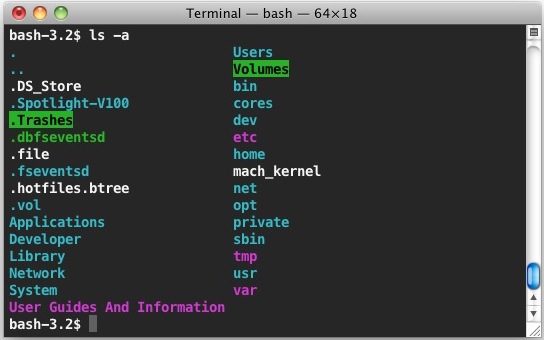
Цвета для тем оформления световых терминалов:export CLICOLOR=1
export LSCOLORS=ExFxBxDxCxegedabagacad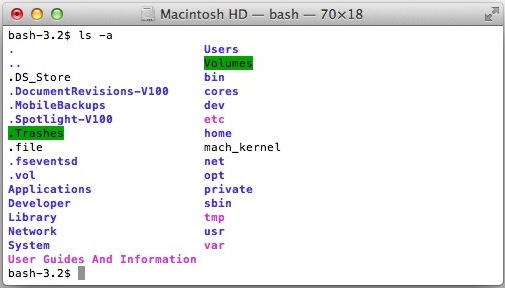
- После вставки строк в .bash_profile убедитесь, что в nano это выглядит примерно так:
- Нажмите Control + O, чтобы сохранить и открыть новое окно терминала.
- Введите «ls» или «ls -la», чтобы подтвердить цветной вывод.
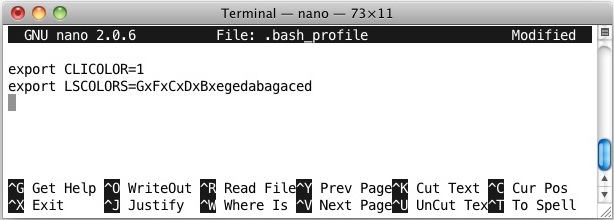
При желании вы можете создать псевдоним в .bash_profile, чтобы связать ls с чем-то вроде ls -GFh, это будет выглядеть так:
alias ls="ls -GFh"
Это будет работать с Mac OS X 10.6, OS X 10.7, OS X 10.8 и выше, если вы используете оболочку bash. Если вы не уверены, какую оболочку используете, найдите в заголовке окна Терминала слово «bash» или проверьте с помощью следующей команды:
echo $SHELL
Результатом будет «/ bin / bash», если это bash, и что-то еще, если нет.
Не забывайте, что вы также можете мгновенно изменить внешний вид окон Терминала и изменить обои Терминала.
Настройка LSCOLORS вручную
Если вышеперечисленные варианты цвета не подходят для вас, вы можете установить все, что захотите. Вот страница руководства по LSCOLORS, если вы хотите попробовать. По умолчанию используется «exfxcxdxbxegedabagacad», но очистка записи цвета .bash_profile удалит и любые ужасные цветовые комбинации.
LSCOLORS Значение этой переменной описывает, какой цвет использовать.
для какого атрибута, когда цвета включены с
CLICOLOR. Эта строка представляет собой конкатенацию пар
формат fb, где f – цвет переднего плана, а b –
фоновый цвет.Цветовые обозначения следующие:
черный
б красный
c зеленый
d коричневый
е синий
f пурпурный
г голубой
h светло-серый
Жирный черный, обычно отображается как темно-серый
Жирный красный
C жирный зеленый
D жирный коричневый, обычно отображается как желтый
E жирный синий
F жирный пурпурный
G жирный голубой
H жирный светло-серый; выглядит ярко-белым
x передний план или фон по умолчаниюОбратите внимание, что это стандартные цвета ANSI. Настоящий
дисплей может отличаться в зависимости от цветовых возможностей
используемый терминал.Порядок атрибутов следующий:
1. каталог
2. символическая ссылка
3. розетка
4. труба
5. исполняемый файл
6. блокировать специальные
7. особый характер
8. исполняемый файл с установленным битом setuid
9. исполняемый файл с установленным битом setgid
10. каталог, доступный для записи другим пользователям, с липким битом
11. каталог доступен для записи другим пользователям, без прикрепления
немногоПо умолчанию используется «exfxcxdxbxegedabagacad», т.е.
фон и фон по умолчанию для обычных каталогов,
черный передний план и красный фон для исполняемого файла setuid
блес и др.
Программы для Windows, мобильные приложения, игры - ВСЁ БЕСПЛАТНО, в нашем закрытом телеграмм канале - Подписывайтесь:)